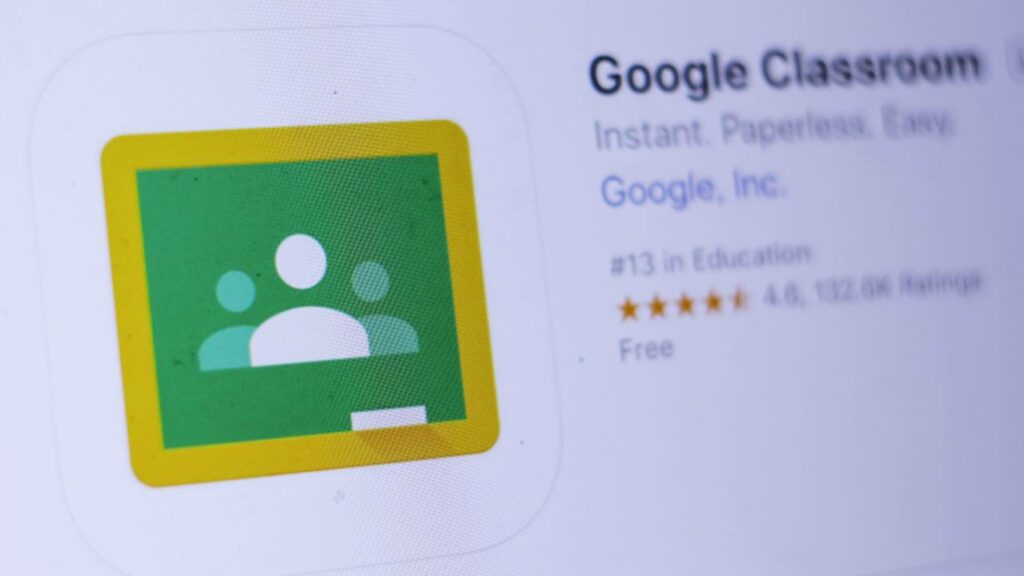La DAD, ossia Didattica A Distanza, è diventata un metodo utilizzato anche dalla scuola italiana statale a causa della pandemia da Covid-19.
L’impossibilità di frequentare le lezioni in presenza ha portato le scuole a trovare un metodo alternativo per restare in contatto con gli studenti e fare lezioni live, assicurando così la continuazione della didattica grazie all’utilizzo di risorse digitali.
Anche se si è sentita la sua introduzione come una novità, l’apprendimento a distanza ha radici profonde. Già nel 1833 in Svezia erano nati i corsi per corrispondenza, grazie ai quali si potevano studiare le lingue straniere attraverso l’utilizzo di videocassette o audiocassette.
Oggi, con la didattica a distanza online gli strumenti che gli insegnanti possono utilizzare sono tantissimi, diversi tra loro in base alla funzione e al grado della scuola in cui si utilizza.
Per affrontare questa sfida in maniera responsabile bisogna utilizzare in maniera corretta le piattaforme digitali, scegliere la più appropriata tra quelle a disposizione.
Durante la pandemia, i docenti e gli alunni hanno dovuto colmare le lacune in ambito digitale delle istituzioni scolastiche, imparando ad utilizzare i sistemi consigliati senza perdere tempo utile alla didattica.
Oltre alla crisi pandemica, bisogna considerare anche che il rafforzamento dell’online learning è uno degli obiettivi del Digital Education Action Plan adottato dalla Commissione Europea per incentivare e sostenere l’utilizzo delle tecnologie digitali nell’ambito dell’istruzione.
Uno strumento fondamentale della didattica a distanza sono le piattaforme di insegnamento online, che supportano le lezioni online, l’assegnazione di compiti e la continuità dell’insegnamento.
Ecco una guida pratica a G Suite for Education, Office 365 e WeSchool, tre delle piattaforme più utilizzate in Italia.
-
1. Google Workspace for Education
Google Workspace for Education è una suite creata da Google per l’utilizzo scolastico. Si tratta di una piattaforma web-based, a cui si può accedere usando un dispositivo, come un computer o un tablet e collegandosi a una connessione Internet.
G Suite offre molti strumenti diversi: Google Classroom, Google Meet, Google Moduli, Google Drive, Google Documenti, Google Sites e Gmail e Google Calendar.
Google Classroom permette a docenti e studenti di creare classi virtuali in cui possono interagire tra di loro. Si possono gestire assegnazioni e compiti anche a distanza, agevolando anche la collaborazione tra insegnanti e studenti.
Google Meet consente di effettuare videolezioni e riunioni in tempo reale, rientrando nel limite di 100 partecipanti a riunione. Con Google Moduli gli insegnanti e gli studenti possono creare, modificare e condividere test, quiz e verifiche.
Google Drive salva in cloud tutti i documenti che sono stati creati, permettendo anche la condivisione con altri utenti.
Con Google Sites gli studenti possono avvicinarsi alal tecnologia creando e modificando siti web in modo sicuro. Gmail è il servizio di e-mail integrato con tutta la suite Google, mentre con Google Calendar sarà possibile creare e gestire calendari personalizzati con la possibilità di reminder dei propri impegni.
L’accesso a Google Workspace Suite for Education è gratuito per gli istituti idonei. Dopo l’iscrizione, si potrà usufruire di un periodo si prova di 30 giorni della versione gratuita Google Workspace for Education Fundamentals. Nel frattempo, verrà valutata l’idoneità dell’istituto.
Esistono altre tre versioni a pagamento: Education Standard, Teaching and Learning Upgrade e Education Plus, ognuna con funzionalità sempre più aggiuntive e professionali.
Google Fundamentals è una suite gratuita di strumenti realizzata e pensata per gli istituti scolastici idonei. La piattaforma permette di creare collaborazioni didattiche in modo sicuro. Tutte le versioni includono le funzionalità di Gmail, Calendar, Meet, Documenti, Fogli, Presentazione, Moduli, Classroom, Compiti, Siti, Gruppi e Drive.
Gli studenti e gli insegnanti potranno comunicare virtualmente attraverso Google Meet, Chat e Gmail. Con Documenti, Fogli e Presentazioni.
Si potranno creare e modificare collaborativamente i diversi documenti in tempo reale. Moduli permette di creare quiz e sondaggi, mentre Compiti agevola le valutazioni. Con Siti si possono creare facilmente semplici siti web.
Per creare un corso, il docente dovrà utilizzare Google Classroom e cliccare l’icona +, mentre uno studente si iscriverà ad uno o più di quelli già esistenti. Per aggiungere gli studenti basterà che il docente clicchi Persone. Per creare un compito, andare su Crea e scegliere la tipologia di documento.
Gli studenti e i docenti possono utilizzare anche l’App Classroom, disponibile su Chrome OS, Apple o Android. Su Classroom si potranno visualizzare annunci, informazioni e domande alle quali rispondere.
-
2. Microsoft Learn Educator Center
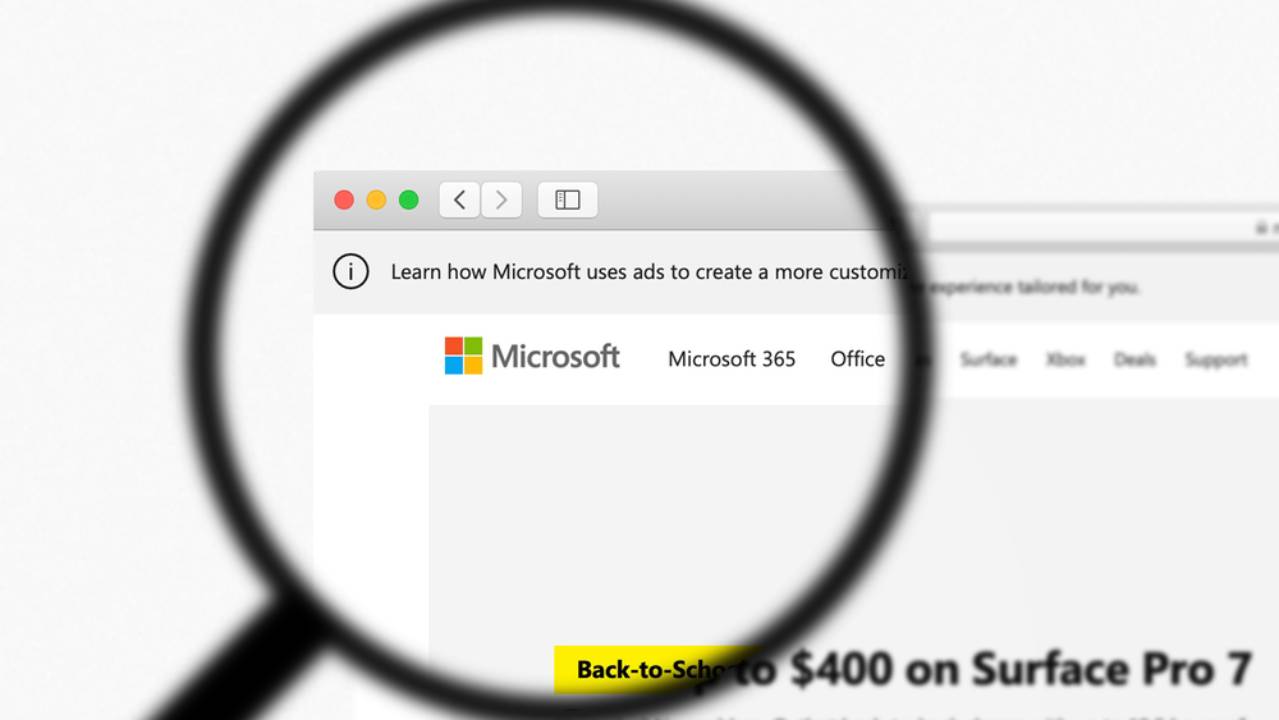
Se l’istituto utilizzava MEC, ossia Microsoft Educator Center, nei prossimi mesi vedrà la migrazione degli account su Microsoft Learn Educator Center. Per utilizzarlo bisognerà collegare l’account MEC a Learn Educator Center per mantenere tutti gli obiettivi e le trascrizioni di MEC.
I prodotti della suite sono molteplici: Teams per l’istruzione, Office 365 per costruire classi collaborative grazie all’utilizzo di 77 app tra cui Teams, Outlook, Word, PowerPoint, Excel, OneNote, School Data Sync.
Grazie a questi strumenti, si possono creare classi collaborative in un ambiente sicuro e protetto. Le applicazioni sono accessibili su tutti i dispositivi e i file saranno aggiornati in tempo reale sia su Windows che Android e iOS.
OneNote aiuta ad organizzare il materiale per la classe e facilitare la collaborazione con studenti e colleghi. Con Teams, Intune for Education e School Data Sync semplificano la gestione della classe e i servizi cloud permettono di avere tutti i documenti aggiornati in tempo reale a portata di mano.
Gli studenti e i docenti degli istituti considerati idonei possono registrarsi per utilizzare gratuitamente Offcie 365 Education. Per accedere bisogna utilizzare il proprio indirizzo e-mail collegato all’istituto scolastico.
-
3. WeSchool
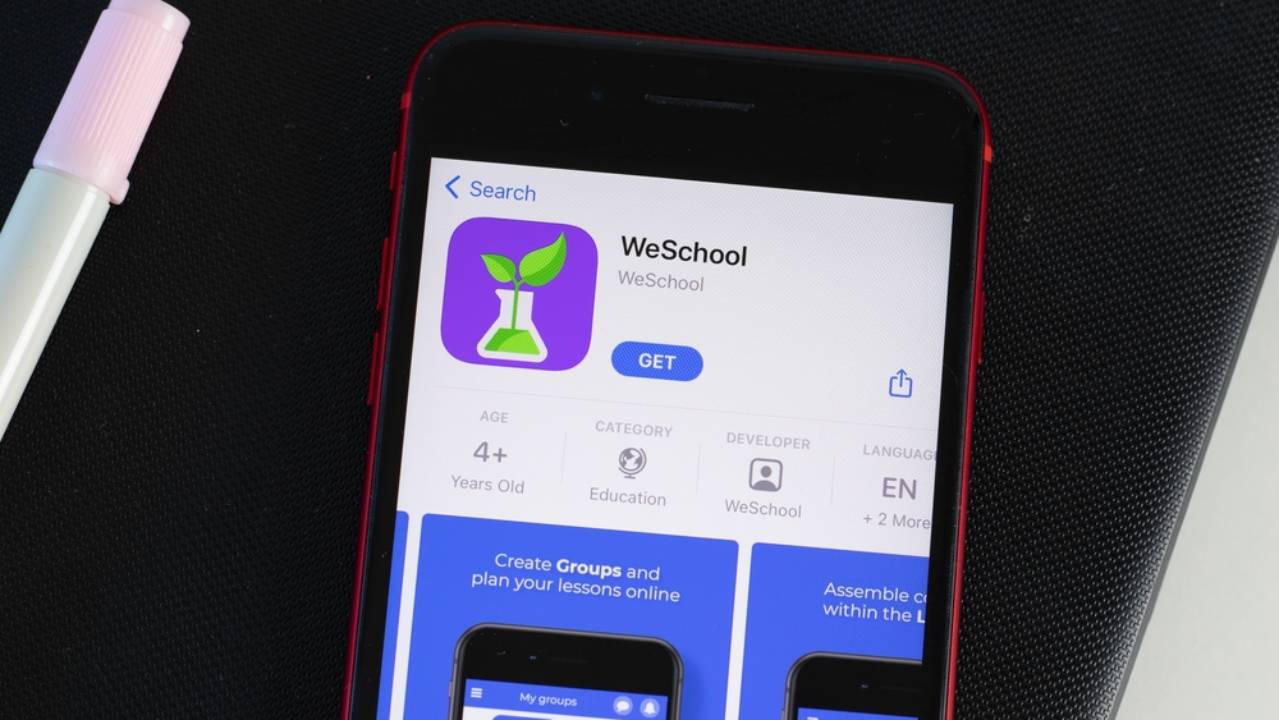
WeSchool dichiara di voler offrire una didattica innovativa capace di affiancare e, in caso di necessità, sostituire i momenti in aula. La mission è ottenere una didattica cooperativa in cui gli studenti possano lavorare, interagire e svolgere compiti in gruppi, sviluppando le proprie soft skills e le competenze digitali.
Il risultato è una piattaforma e un’app gratuita che consente ai docenti di dare un boost alle lezioni in aula usufruendo di una nuova dimensione digitale. Il punto di partenza sono le necessità di chi insegna, che possono essere personalizzate in base alla classe e al singolo. Nelle lezioni sulla piattaforma WeSchool si può integrare tutto, dal Google Form alla presentazione PowerPoint.
Si accede attraverso la Dashboard di WeSchool con un accesso unico in grado di gestire tutte le classi, controllare le attività e i progressi degli utenti. I Contenuti mirano a coltivare e sviluppare hardskills e softskills per rendere gli studenti più consapevoli e pronti al mondo del lavoro.
WeSchool offre percorsi di apprendimento misti, dove le esercitazioni pratiche e i contenuti teorici si completano tra loro. Infine, mette a disposizione la WeSchool Library, che aiuta gli studenti a studiare e approfondire grazie a contenuti video, testi ed esercizi creati da esperti e docenti.
Per saperne di più: DAD, guida alla didattica a distanza
Costruisci il tuo futuro con la connessione Fastweb
Fonte Fastweb.it